যখনই আপনি একটি বাহ্যিক ডিভাইস, যেমন একটি হার্ড ড্রাইভ সংযোগ করেন , ইউএসবি, বা অনুরূপ ডিভাইস, আপনি একটি পপ-আপ দেখতে পারেন যা বলে, 'এই ডিভাইসের সাথে কি ঘটবে তা চয়ন করতে নির্বাচন করুন': এটা বলা হয় স্বয়ংক্রিয় চালু বা উইন্ডোজ অটোপ্লে। উইন্ডোজ স্বয়ংক্রিয় চালু একটি নির্দিষ্ট ডিভাইস USB পোর্টের মাধ্যমে সিস্টেমের সাথে সংযুক্ত হলে গৃহীত পদক্ষেপ নির্দিষ্ট করে।
এই নির্দেশিকাটি উইন্ডোজ অটোপ্লে সেটিংস পরিচালনা করার পদ্ধতিগুলি নিয়ে আলোচনা করবে:
উইন্ডোজ অটোপ্লে কি?
উইন্ডোজ স্বয়ংক্রিয় চালু ব্যবহারকারীদের দ্রুত সংযুক্ত ইউএসবি ডিভাইস হিসাবে কাজ করতে সহায়তা করার জন্য মাইক্রোসফ্ট উইন্ডোজে অন্তর্ভুক্ত একটি বৈশিষ্ট্য। এটি বিভিন্ন ইউএসবি ডিভাইসের জন্য কাজ করে, যেমন মোবাইল ফোন, ইউএসবি পেনড্রাইভ, এক্সটার্নাল হার্ড ড্রাইভ এবং এসএসডি। যখনই একটি ব্যবহারযোগ্য ডিভাইস সিস্টেমের সাথে সংযুক্ত থাকে তখন এটি স্বয়ংক্রিয়ভাবে ট্রিগার হয় এবং এটি এইরকম প্রদর্শিত হয়:
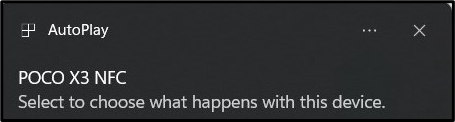
আপনি যদি উইন্ডোজ অটোপ্লেতে ক্লিক/ট্যাপ করেন, নিম্নলিখিত বিজ্ঞপ্তিতে সরাসরি সংযুক্ত ডিভাইসের বিভিন্ন বিষয়বস্তু অ্যাক্সেস করার বিকল্পগুলি অন্তর্ভুক্ত রয়েছে:
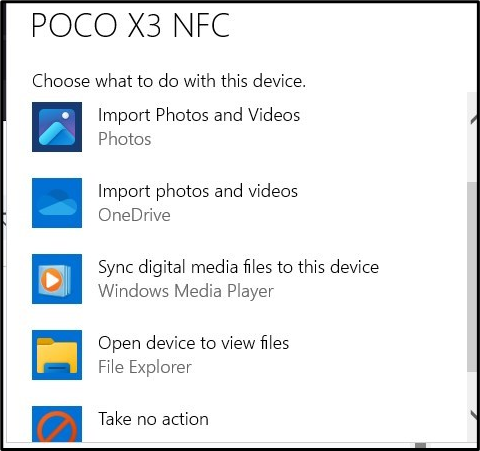
কিভাবে উইন্ডোজ অটোপ্লে সেটিংস পরিচালনা/পরিবর্তন করবেন?
যদিও উইন্ডোজ অটোপ্লে সেটিংস যেমন হওয়া উচিত তেমন নিখুঁত, কিছু ব্যবহারকারী পরিবর্তন যোগ করতে চাইতে পারেন, যেমন ডিভাইসের ধরন অনুযায়ী পরিবর্তন করা। পরিচালনা/পরিবর্তন করতে স্বয়ংক্রিয় চালু মাইক্রোসফ্ট উইন্ডোজের সেটিংস, নিম্নলিখিত পদ্ধতিগুলির মধ্যে একটি চেষ্টা করুন:
পদ্ধতি 1: উইন্ডোজ সেটিংস অ্যাপের মাধ্যমে উইন্ডোজ অটোপ্লে সেটিংস পরিচালনা/পরিবর্তন করুন
পরিচালনা/পরিবর্তন করতে উইন্ডোজ অটোপ্লে সেটিংস মাধ্যমে সেটিংস অ্যাপ , এই পদক্ষেপগুলি অনুসরণ করুন:
ধাপ 1: উইন্ডোজ সেটিংস অ্যাপ খুলুন
দ্য উইন্ডোজ সেটিংস অ্যাপ আপনি পরিচালনা করতে পারেন এমন বিভিন্ন সিস্টেম কনফিগারেশন এবং সেটিংস ধারণ করে। এটি খুলতে, টিপুন উইন্ডোজ + i কী, এবং পরিচালনা করতে স্বয়ংক্রিয় চালু সেটিংস , নেভিগেট করুন ব্লুটুথ এবং ডিভাইস > অটোপ্লে:
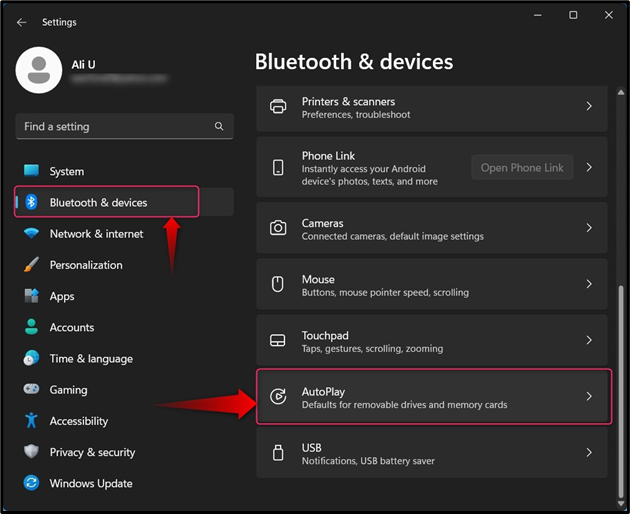
ধাপ 2: উইন্ডোজ অটোপ্লে সেটিংস পরিচালনা/পরিবর্তন করুন
মধ্যে স্বয়ংক্রিয় চালু সেটিংস, আপনি নিম্নলিখিত পরিচালনা/পরিবর্তন করতে পারেন:
-
- ইচ্ছা ' সমস্ত মিডিয়া এবং ডিভাইসের জন্য অটোপ্লে ব্যবহার করুন ” সক্ষম বা নিষ্ক্রিয় করে স্বয়ংক্রিয় চালু মাইক্রোসফট উইন্ডোজে।
- আপনি এর জন্য ডিফল্ট নির্দিষ্ট করতে পারেন অপসারণযোগ্য ড্রাইভ, মেমরি কার্ড, এবং তোমার মোবাইল ফোন ( এই ক্ষেত্রে Poco X3 NFC):
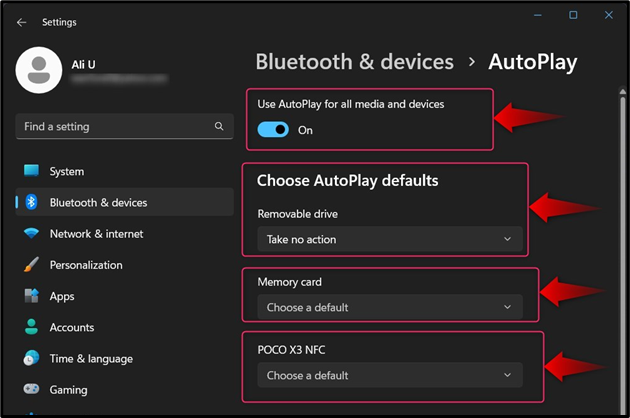
দ্য স্বয়ংক্রিয় চালু নিম্নলিখিত অন্তর্ভুক্ত:
-
- দ্য স্টোরেজ সেটিংস কনফিগার করুন (সেটিংস) অপশনটি নিয়ে আসে স্টোরেজ সেটিংস যেখানে আপনি সংযুক্ত ডিভাইসের জন্য স্টোরেজ দেখতে এবং কনফিগার করতে পারেন।
- দ্য কোন পদক্ষেপ নিও না ডিভাইসটি সংযুক্ত থাকা অবস্থায় অপারেটিং সিস্টেমকে কিছু না করার জন্য অনুরোধ করে; তবে স্বয়ংক্রিয় চালু পপ-আপ এখনও দেখাবে।
- দ্য ফাইল দেখতে ফোল্ডার খুলুন (ফাইল এক্সপ্লোরার) সংযুক্ত মিডিয়ার বিষয়বস্তু খুলতে ফাইল এক্সপ্লোরারকে ট্রিগার করে।
- দ্য ' প্রতিবার আমাকে জিজ্ঞাসা করুন' ব্যবহারকারীকে যে কোনো (একবার) দেখানো ক্রিয়া সম্পাদনের জন্য অনুরোধ করার জন্য বিকল্পটি ব্যবহার করা হয়:
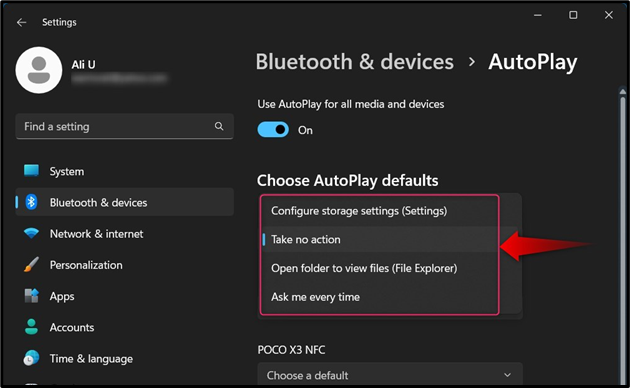
যদি আপনি একটি ঢোকানো আছে মেমরি কার্ড , আপনি নিম্নলিখিত বিকল্প দেখতে পাবেন উইন্ডোজ অটোপ্লে :
-
- দ্য ছবি এবং ভিডিও আমদানি করুন (ফটো) বিকল্পটি আপনার ডিভাইস থেকে আপনার পিসিতে (ফটো ফোল্ডারে) ফটো এবং ভিডিওগুলি অনুলিপি করার প্রক্রিয়াটিকে ট্রিগার করে।
- দ্য ফটো এবং ভিডিও আমদানি করুন (OneDrive) বিকল্পটি আপনার ডিভাইস থেকে আপনার OneDrive-এ ফটো এবং ভিডিও আমদানি করার প্রক্রিয়াটিকে ট্রিগার করে।
- দ্য খেলুন (উইন্ডোজ মিডিয়া প্লেয়ার) বিকল্পটি সংযুক্ত ইউএসবি ডিভাইসে মিডিয়া ফাইলগুলি চালানোর জন্য উইন্ডোজ মিডিয়া প্লেয়ারকে ট্রিগার করে।
- দ্য কোন পদক্ষেপ নিও না ডিভাইসটি সংযুক্ত থাকা অবস্থায় অপারেটিং সিস্টেমকে কিছু না করার জন্য অনুরোধ করে; তবে স্বয়ংক্রিয় চালু পপ-আপ এখনও দেখাবে।
- দ্য ফাইল দেখতে ফোল্ডার খুলুন (ফাইল এক্সপ্লোরার) সংযুক্ত মিডিয়ার বিষয়বস্তু খুলতে ফাইল এক্সপ্লোরারকে ট্রিগার করে।
- দ্য প্রতিবার আমাকে জিজ্ঞাসা করুন ব্যবহারকারীকে যে কোনো (একবার) দেখানো ক্রিয়া সম্পাদনের জন্য অনুরোধ করার জন্য বিকল্পটি ব্যবহার করা হয়:
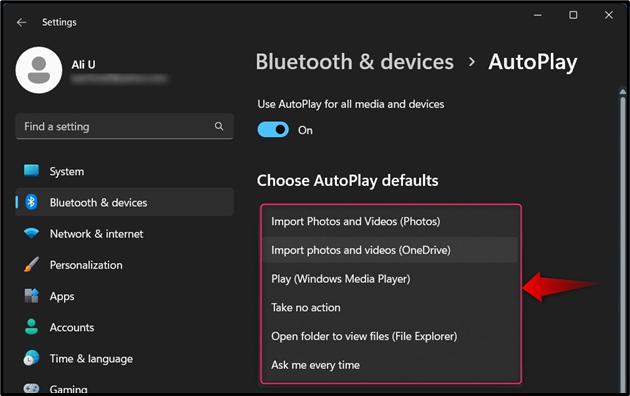
আপনি যদি USB এর মাধ্যমে একটি মোবাইল ফোন সংযুক্ত করে থাকেন তবে আপনি নিম্নলিখিতগুলি দেখতে পাবেন৷ স্বয়ংক্রিয় চালু বিকল্প:
-
- দ্য ফটোশপ (ফটোশপ) বিকল্পটি সংযুক্ত মোবাইল ফোন থেকে ইমেজ খোলে অ্যাডোবি ফটোশপ (যদি ইনস্টল করা হয়)।
- দ্য ছবি এবং ভিডিও আমদানি করুন (ফটো) বিকল্পটি আপনার মোবাইল ফোন থেকে আপনার পিসিতে (ফটো ফোল্ডারে) ফটো এবং ভিডিও আমদানি করার প্রক্রিয়াটিকে ট্রিগার করে।
- দ্য ফটো এবং ভিডিও আমদানি করুন (OneDrive) বিকল্পটি আপনার মোবাইল ফোন থেকে আপনার OneDrive-এ ফটো এবং ভিডিও আমদানি করার প্রক্রিয়াটিকে ট্রিগার করে।
- দ্য এই ডিভাইসে ডিজিটাল মিডিয়া ফাইল সিঙ্ক করুন (উইন্ডোজ মিডিয়া প্লেয়ার) বিকল্পটি মিডিয়া ফাইলগুলি চালানোর জন্য আপনার ফোনে মিডিয়া ফাইলগুলির সিঙ্কিংকে ট্রিগার করে৷
- নিচ্ছেন কোন কর্ম মোবাইল ফোন সংযুক্ত থাকা অবস্থায় অপারেটিং সিস্টেমকে কিছু না করার জন্য অনুরোধ করে; তবে স্বয়ংক্রিয় চালু পপ-আপ এখনও দেখাবে।
- দ্য ফাইল দেখতে ফোল্ডার খুলুন (ফাইল এক্সপ্লোরার) মোবাইল ফোনের বিষয়বস্তু খুলতে ফাইল এক্সপ্লোরারকে ট্রিগার করে।
- দ্য প্রতিবার আমাকে জিজ্ঞাসা করুন ব্যবহারকারীকে যে কোনো (একবার) দেখানো ক্রিয়া সম্পাদনের জন্য অনুরোধ করার জন্য বিকল্পটি ব্যবহার করা হয়:
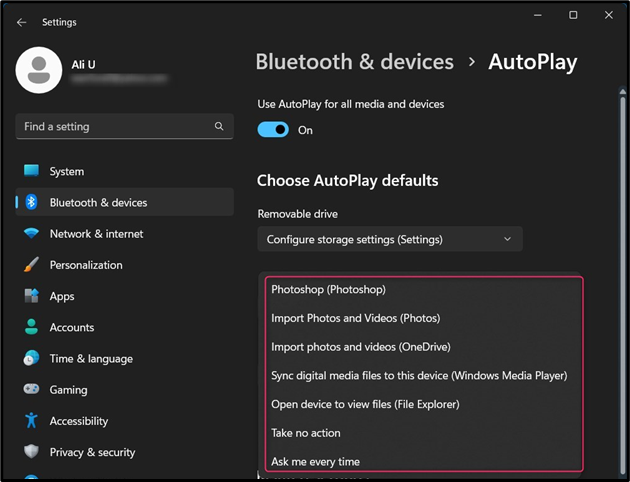
পদ্ধতি 2: কন্ট্রোল প্যানেলের মাধ্যমে উইন্ডোজ অটোপ্লে সেটিংস পরিচালনা/পরিবর্তন করুন
প্রতি উইন্ডোজ অটোপ্লে সেটিংস পরিচালনা/পরিবর্তন করুন মাধ্যমে কন্ট্রোল প্যানেল, এই পদক্ষেপগুলি অনুসরণ করুন:
ধাপ 1: কন্ট্রোল প্যানেল খুলুন
খুলতে কন্ট্রোল প্যানেল, অনুসন্ধান করতে এবং আঘাত করতে উইন্ডোজ স্টার্ট মেনু ব্যবহার করুন খোলা বিকল্প:
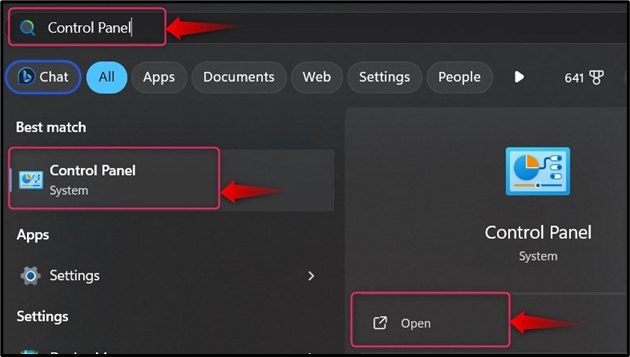
ধাপ 2: উইন্ডোজ অটোপ্লে সেটিংস পরিচালনা/পরিবর্তন করুন
মধ্যে কন্ট্রোল প্যানেল, নির্বাচন করুন স্বয়ংক্রিয় চালু যেখান থেকে আপনি এর সেটিংস পরিচালনা/পরিবর্তন করতে পারবেন; যদি আপনি এটি খুঁজে না পান, সেট করুন দেখুন প্রতি ছোট আইকন বা বড় আইকন :
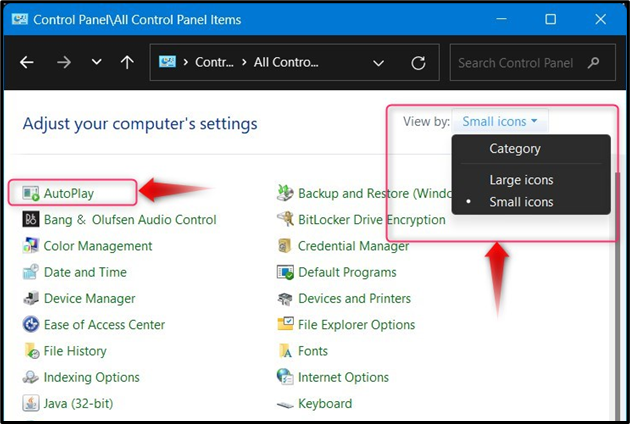
দ্য স্বয়ংক্রিয় চালু থেকে কন্ট্রোল প্যানেল নিম্নলিখিত উপায়ে এর সেটিংস পরিচালনা করার জন্য আরও স্বাধীনতা দেয়:
-
- দ্য সমস্ত মিডিয়া এবং ডিভাইসের জন্য অটোপ্লে ব্যবহার করুন বিকল্পটি সক্রিয় বা নিষ্ক্রিয় করতে ব্যবহৃত হয় স্বয়ংক্রিয় চালু মাইক্রোসফ্ট উইন্ডোজের সেটিংস।
- দ্য অপসারণযোগ্য ড্রাইভ ডিভাইসটি সংযুক্ত হলে কি করা উচিত (ডিফল্টরূপে) নির্দিষ্ট করুন।
- দ্য ক্যামেরা স্টোরেজ (মেমরি কার্ড) পিসিতে মেমরি কার্ড ঢোকানো হলে কী ঘটবে তা কনফিগার করতে ব্যবহৃত হয়।
- দ্য ডিভিডি মধ্যে সেটিংস স্বয়ংক্রিয় চালু সিস্টেম একবার কি করতে হবে তার জন্য একটি ডিফল্ট সেট করতে ব্যবহৃত হয় ডিভিডি ঢোকানো হয়:
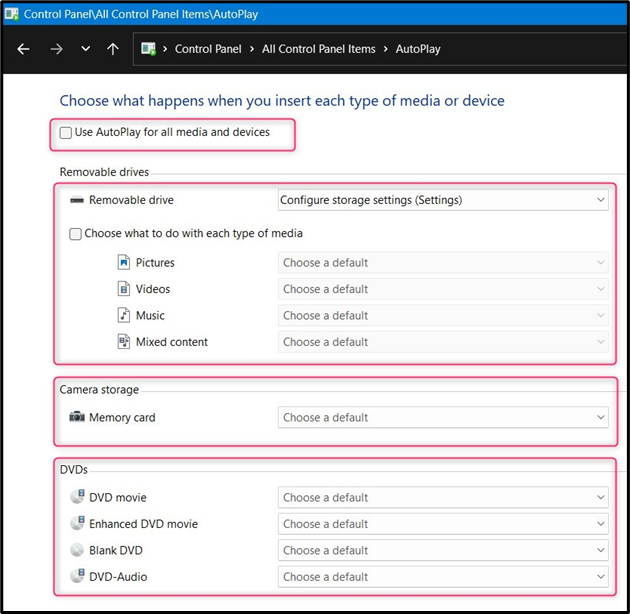
আপনি যদি নীচে স্ক্রোল করেন, আপনি মিডিয়া ডিভাইসগুলির জন্য আরও সেটিংস পাবেন, যেমন নীচে ব্যাখ্যা করা হয়েছে:
-
- দ্য ব্লু-রে ডিস্ক মধ্যে সেটিংস স্বয়ংক্রিয় চালু একটি ব্লু-রে ডিস্ক ঢোকানো হলে সিস্টেমটি কী করবে তা নির্দিষ্ট করুন।
- দ্য সিডি সিস্টেমে একটি সিডি ঢোকানো হলে সিস্টেমটি কী করবে সেটি সেটিংস নির্দিষ্ট করে।
- দ্য সফটওয়্যার মধ্যে সেটিংস স্বয়ংক্রিয় চালু সিস্টেমে একটি সফ্টওয়্যার বা একটি গেম সিডি/ডিভিডি ঢোকানো হলে সিস্টেমটি কী করবে তা নির্দিষ্ট করুন। অনুরোধ করা হলে এটি স্বয়ংক্রিয়ভাবে সেটআপ উইজার্ড চালু করতে পারে।
- দ্য ডিভাইস মধ্যে সেটিংস স্বয়ংক্রিয় চালু একটি ডিভাইস, যেমন একটি মোবাইল ফোন সিস্টেমের সাথে সংযুক্ত হলে সিস্টেমটি কী করবে তা নির্দিষ্ট করুন৷ অতিরিক্তভাবে, আপনি যদি আপনার করা সমস্ত কাস্টমাইজেশন রিসেট করতে চান তবে চাপুন সমস্ত ডিফল্ট রিসেট করুন অধীনে ডিভাইস এর প্যানেল স্বয়ংক্রিয় চালু সেটিংস:
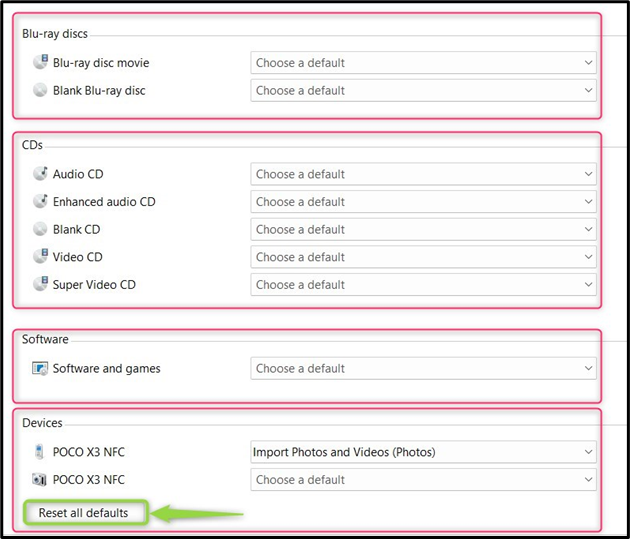
আমি কিভাবে স্বয়ংক্রিয়ভাবে ইউএসবি ড্রাইভ খোলা থেকে উইন্ডোজ বন্ধ করব?
প্রতি স্বয়ংক্রিয়ভাবে USB ড্রাইভ খোলা থেকে উইন্ডোজ বন্ধ করুন , নিম্নলিখিত পদ্ধতিগুলির যেকোনো একটি চেষ্টা করুন:
পদ্ধতি 1: সেটিংস অ্যাপের মাধ্যমে স্বয়ংক্রিয়ভাবে USB ড্রাইভ খোলা থেকে উইন্ডোজ বন্ধ করুন
উইন্ডোজ সেটিংস অ্যাপের মাধ্যমে ইউএসবি ড্রাইভগুলি স্বয়ংক্রিয়ভাবে খোলা থেকে উইন্ডোজ বন্ধ করতে, টিপুন উইন্ডোজ + আই সেটিংস অ্যাপ খুলতে কী। এখান থেকে, নেভিগেট করুন ব্লুটুথ এবং ডিভাইস > অটোপ্লে এবং হাইলাইট করা বিকল্পটি টগল করুন:
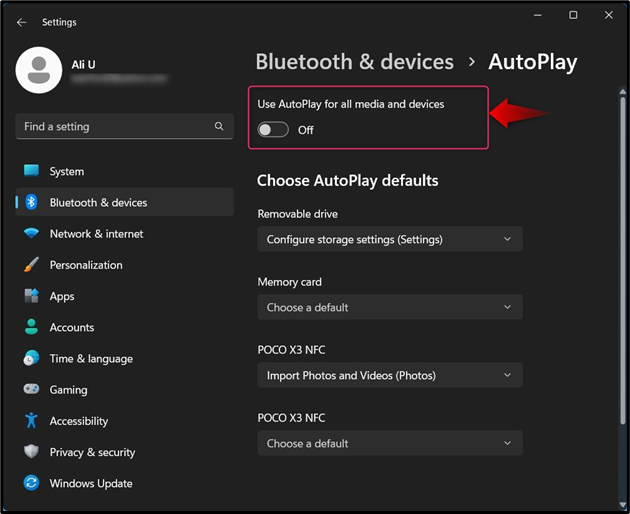
পদ্ধতি 2: কন্ট্রোল প্যানেলের মাধ্যমে স্বয়ংক্রিয়ভাবে USB ড্রাইভ খোলা থেকে উইন্ডোজ বন্ধ করুন
কন্ট্রোল প্যানেলের মাধ্যমে ইউএসবি ড্রাইভগুলি স্বয়ংক্রিয়ভাবে খোলা থেকে উইন্ডোজ বন্ধ করতে, উইন্ডোজ কন্ট্রোল প্যানেল খুলুন এবং নির্বাচন করুন স্বয়ংক্রিয় চালু ; এখান থেকে আপনি নিষ্ক্রিয় করতে পারেন স্বয়ংক্রিয় চালু হাইলাইট করা চেকবক্সটি আনচেক করে:
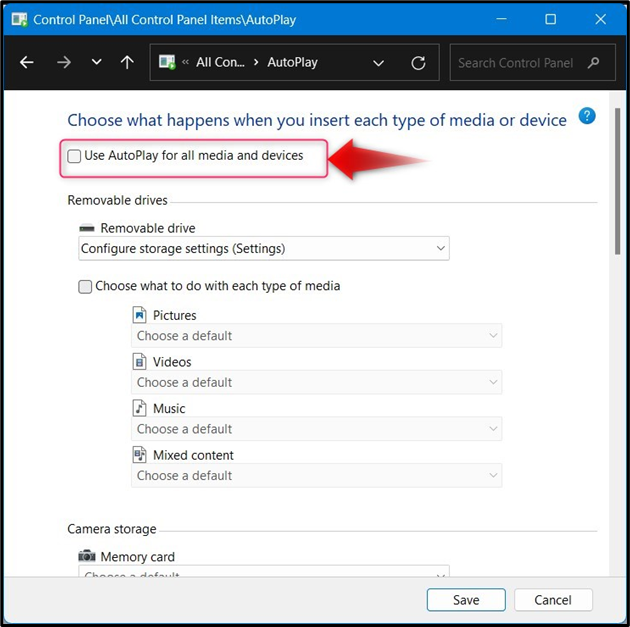
উপসংহার
প্রতি উইন্ডোজ অটোপ্লে সেটিংস পরিচালনা/পরিবর্তন, নেভিগেট করুন সেটিংস > ব্লুটুথ ও ডিভাইস > অটোপ্লে বা কন্ট্রোল প্যানেল > অটোপ্লে এবং ডিভাইসগুলির জন্য ডিফল্ট সেট করুন যখন আপনি সেগুলিকে আপনার পিসিতে সংযুক্ত করেন। অটোপ্লে ব্যবহারকারীদের সংযুক্ত ডিভাইসগুলিতে দ্রুত কাজ করতে এবং ডিফল্ট অ্যাকশন সেট করতে সক্ষম করে। দ্য স্বয়ংক্রিয় চালু থেকে নিষ্ক্রিয় করা যেতে পারে সেটিংস অ্যাপ এবং কন্ট্রোল প্যানেল উপরে ব্যাখ্যা করা হয়েছে।